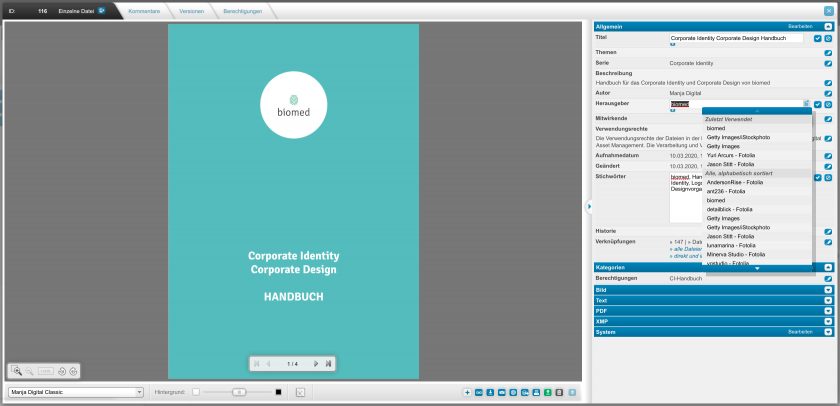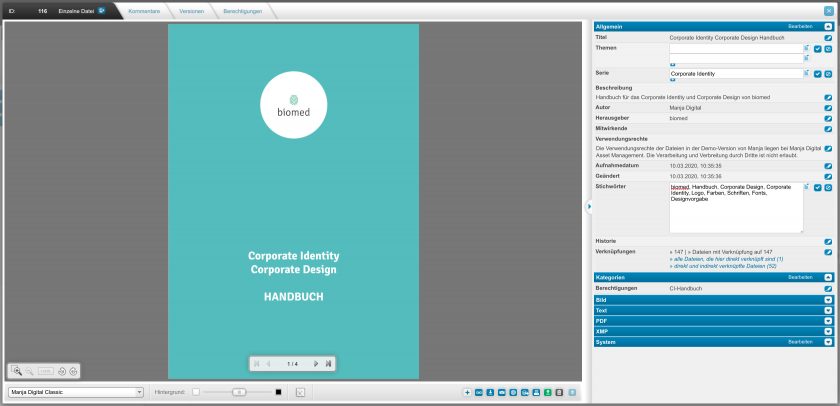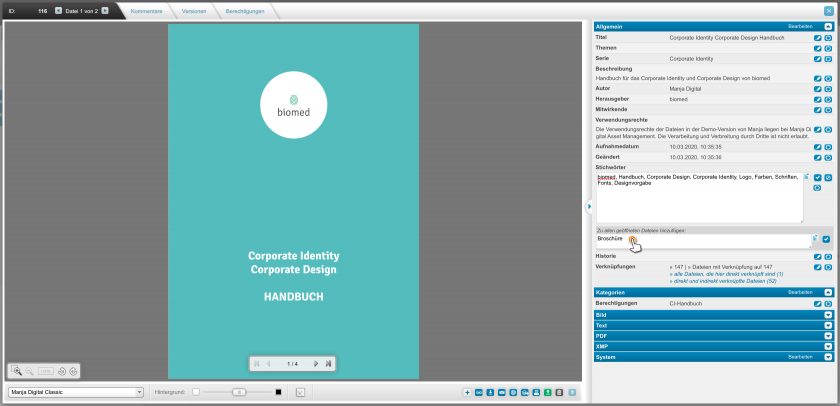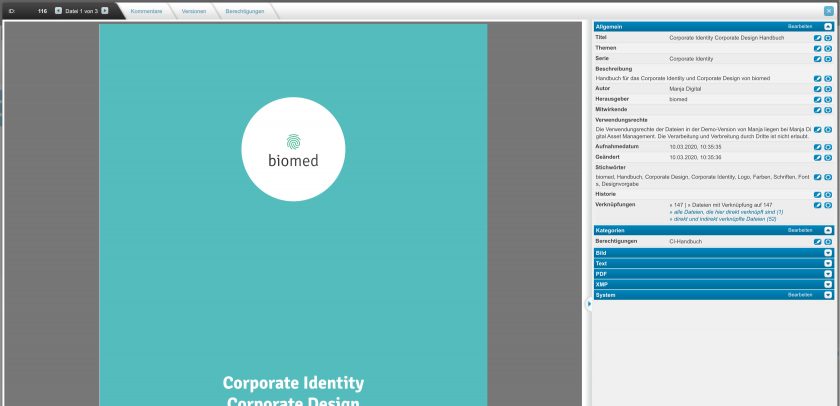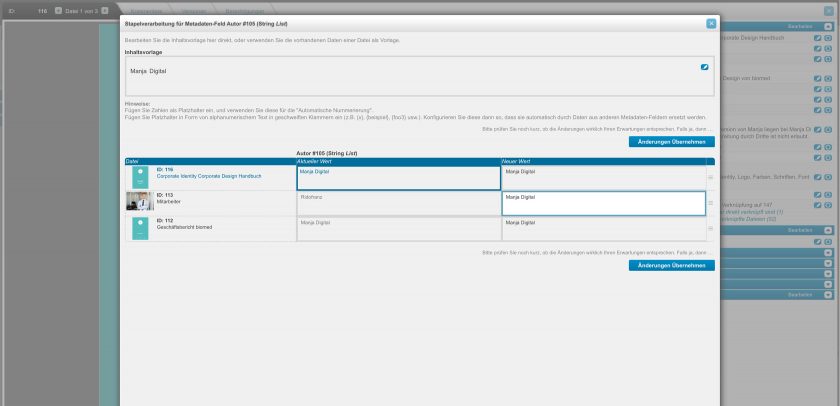Dateien verwalten
Metainformationen von Dateien bearbeiten
Um eine oder mehrere Dateien zu bearbeiten, öffnen Sie diese zuerst in der Detailansicht. Dort stehen Ihnen in den Metadaten aber auch in der Toolbar alle Informationen und Funktionen zur Verfügung.
Alle Informationen einer Datei sind in den Metadaten gespeichert. Diese Metadaten sind zum Teil automatisch beim Upload der Datei übernommen oder auch manuell durch Benutzer:innen hinzugefügt worden. Alle Metadaten-Einträge und Informationen können bearbeitet werden – ob einzeln bei einer Datei oder gleich in einer Massenbearbeitung von mehrere Dateien. Wie genau das funktioniert haben wir in diesem Kapitel beschrieben.
Tipp: Unter Funktionen & Add-ons haben wir eine informative Übersicht über alle unsere Features zusammengestellt. Zusätzlich bieten wir auf der Seite Dateien organisieren und verwalten auch Informationen zum Bearbeiten von Dateien.